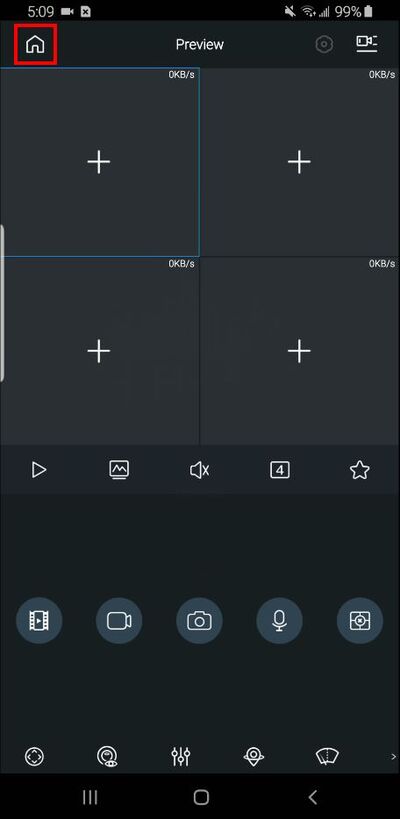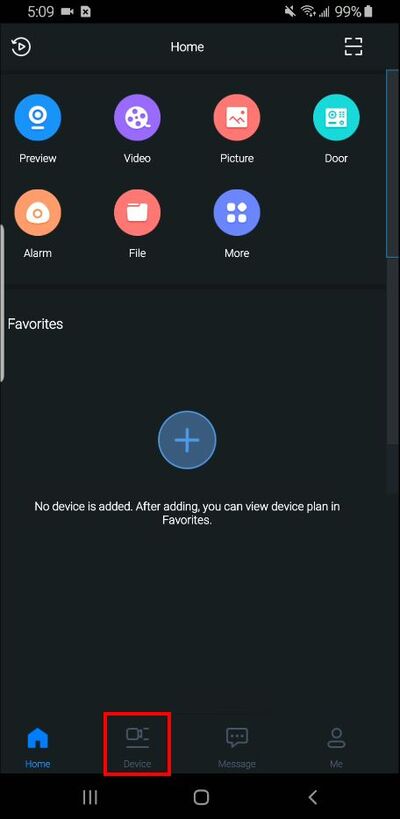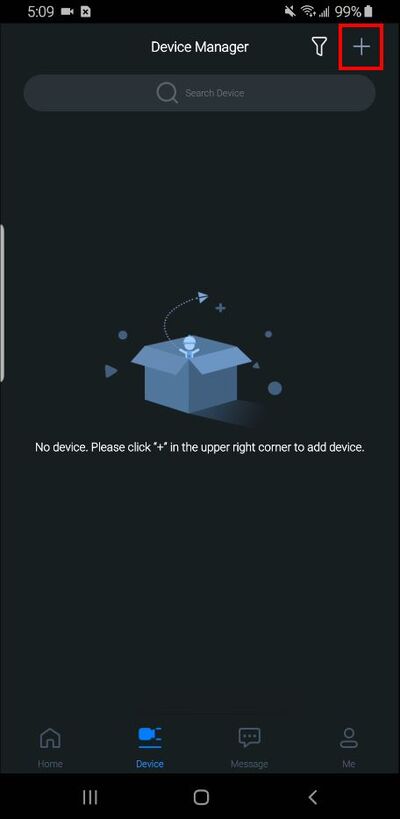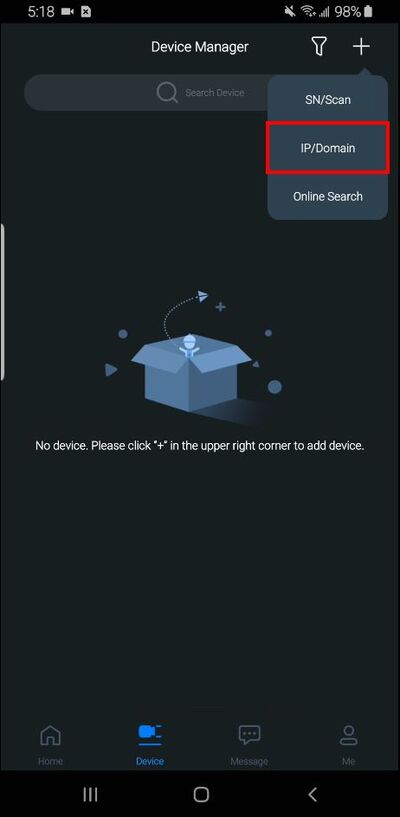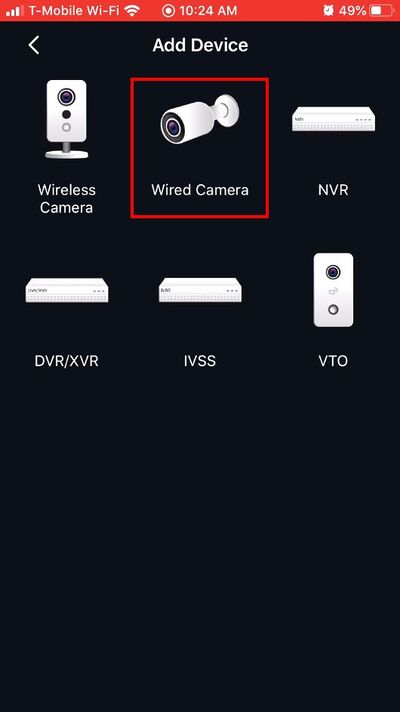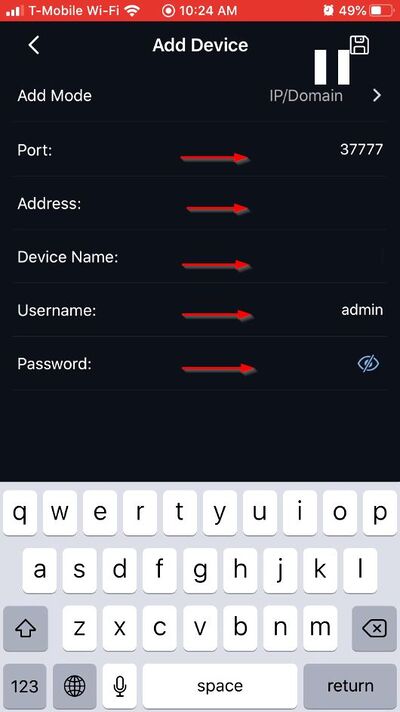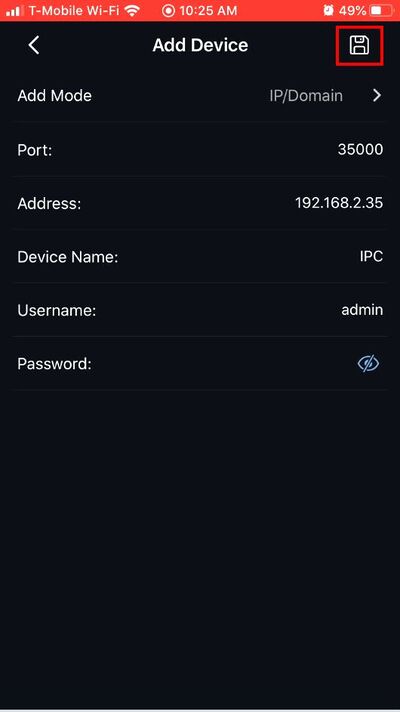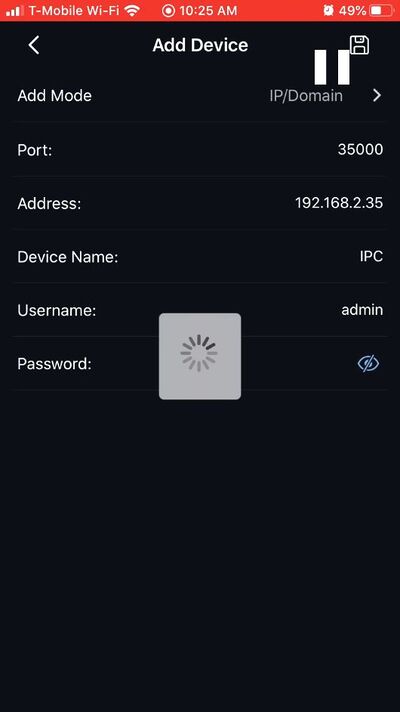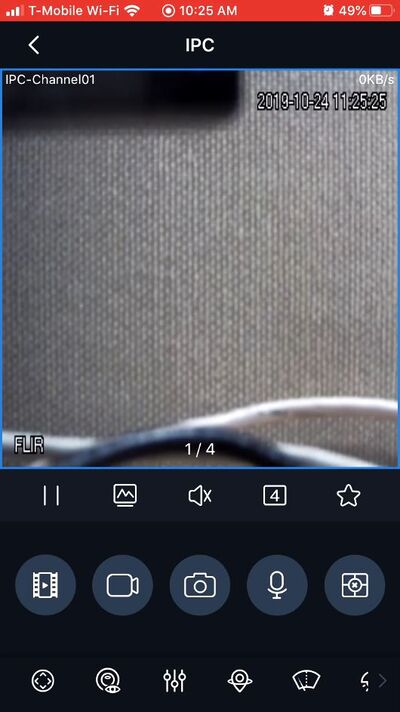Difference between revisions of "FLIR/Add A FLIR IP Camera To iDMSS via IP"
| Line 27: | Line 27: | ||
[[File:gDMSS_-_FLIR_Recorder_-_IP_-_4.jpg|400px]] | [[File:gDMSS_-_FLIR_Recorder_-_IP_-_4.jpg|400px]] | ||
| + | |||
| + | 5. | ||
| + | |||
| + | [[File:iDMSS_-_FLIR_IPC_-_IP_-_1.jpg|400px]] | ||
| + | |||
| + | [[File:iDMSS_-_FLIR_IPC_-_IP_-_2.jpg|400px]] | ||
| + | |||
| + | [[File:iDMSS_-_FLIR_IPC_-_IP_-_3.jpg|400px]] | ||
| + | |||
| + | [[File:iDMSS_-_FLIR_IPC_-_IP_-_4.jpg|400px]] | ||
| + | |||
| + | [[File:iDMSS_-_FLIR_IPC_-_IP_-_5.jpg|400px]] | ||
Revision as of 17:58, 24 October 2019
Contents
How to Add A FLIR IP Camera to iDMSS via IP
Description
This guide will show how to add a FLIR IP Camera to the iDMSS mobile app via IP
Prerequisites
- iDMSS installed on the mobile device
- FLIR IP Camera, connected to network
- FLIR IP Camera network information - (IP, HTTP Port)
- Username/password for FLIR Recorder
Video Instructions
Step by Step Instructions
1. Open gDMSS
From the Preview window press the Home icon
2. Select Device
3. Press the '+' to add a device
4. Select 'IP/Domain' from the pop-up
5.